Mnogi korisnici računala koriste Upravljačku ploču za pristup raznim administratorskim alatima i postavkama kao što su Upravitelj uređaja i Korisnički računi. Iako postoji nekoliko načina za pokretanje upravljačke ploče u sustavu Windows 10, većina korisnika preferira otvaranje upravljačke ploče klikom na izbornik Start, a zatim na upravljačku ploču s desne strane izbornika Start.
Budući da se izbornik Start u sustavu Windows 10 razlikuje od poznatog izbornika Start sustava Windows 7 ili Vista, a činjenica da se upravljačka ploča ne nalazi na izborniku Start s zadanim postavkama, mnogim korisnicima teško je otvoriti upravljačku ploču u sustavu Windows 10.

Iako se u okvir za pretraživanje izbornika Start može upisati upravljačka ploča, a zatim pritisnite tipku Enter ili desnom tipkom miša kliknite gumb Start, a zatim kliknite Upravljačka ploča da biste je otvorili, možda želite postaviti upravljačku ploču na izbornik Start u sustavu Windows 10,
Ako želite da pločicu upravljačke ploče pričvrstite na desnu stranu izbornika Start, kao i na gornjoj slici, dovršite upute navedene u 1. metodi. Umjesto toga, ako želite kontrolnu ploču spojiti s lijeve strane Izbornik Start, odmah ispod vašeg korisničkog imena, slijedite upute navedene u 2. metodi.
Metoda 1
Postavite pločicu upravljačke ploče na desnu stranu izbornika Start
Korak 1: Otvorite izbornik Start, u okvir za pretraživanje unesite upravljačku ploču da biste u rezultatima pretraživanja vidjeli upravljačku ploču.
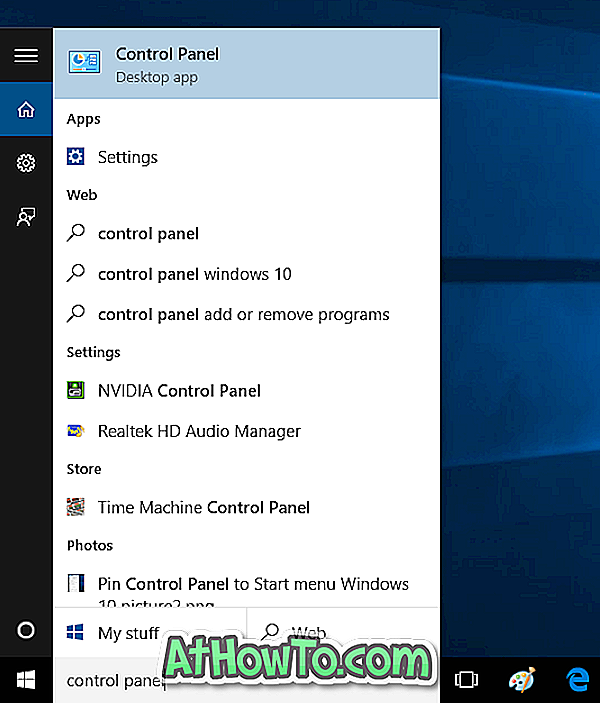
Korak 2: Desnom tipkom miša kliknite na Control Panel (Upravljačka ploča), a zatim kliknite na Pin to Start (Prikvači na početak) kako biste pločicu Control Panel (Upravljačka ploča) dodali na desnu stranu početnog zaslona.

Metoda 2
Update: Ova metoda ne radi na konačnoj verziji (RTM) sustava Windows 10. Molimo Vas da koristite gornju metodu.
Postavite upravljačku ploču na lijevu stranu izbornika Start
Korak 1: Desnom tipkom miša kliknite prazno područje trake sa zadacima, a zatim kliknite Svojstva . To će otvoriti svojstva programske trake i izbornika Start.
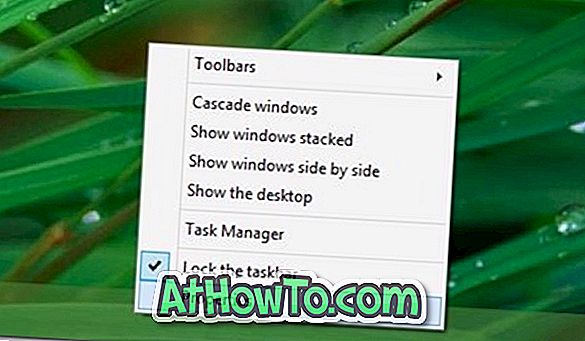
Korak 2: Kliknite karticu Start Menu (vidi sliku), a zatim kliknite gumb Customize ( Prilagodi) da biste otvorili dijaloški okvir Customize Start Menu (Prilagodba izbornika Start).
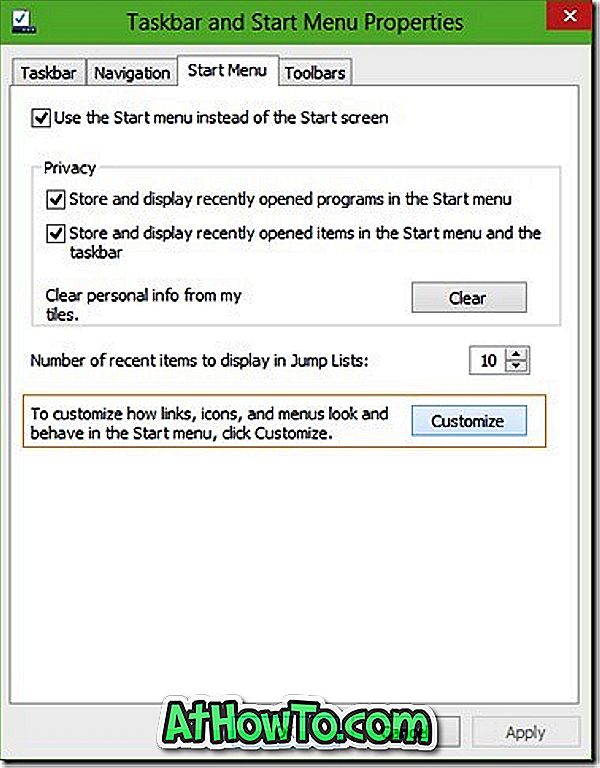
Korak 3: Ovdje, pod Pin to Start listom, odaberite Control Panel ( Upravljačka ploča), kliknite OK ( U redu), a zatim pritisnite gumb Apply (Primijeni) da biste kontrolnu ploču postavili na lijevu stranu izbornika Start. To je to!
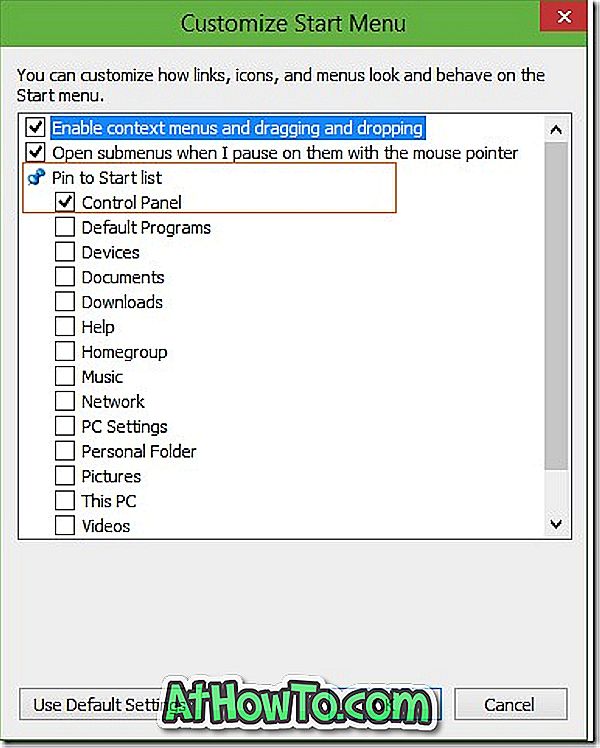
Kao što ste mogli primijetiti, na izbornik Start možete priključiti i razne druge stavke kao što su Homegroup, Videos, Downloads i Network. Da biste uklonili prikvačenu stavku iz izbornika Start, kliknite je desnom tipkom miša, a zatim kliknite Ukloni s ove opcije popisa.
Interesantno bi vam moglo biti i povezivanje košare za smeće na programsku traku i dodavanje mapa na programsku traku bez upotrebe pomoćnih alata drugih proizvođača.














